Modifica dei filtri dell'applicazione per un'applicazione di origine dati Oracle HCM Cloud
Gli amministratori del sistema possono aggiungere e modificare i filtri di applicazione associati a Oracle Human Capital Management Cloud se desiderano customizzare la definizione di estrazione Oracle HCM Cloud.
Per impostazione predefinita, i filtri di applicazione sono definiti esplicitamente per l'origine dati Oracle HCM Cloud. Si consiglia di non modificare o cambiare le definizioni dei filtri se si utilizza l'integrazione predefinita con Oracle HCM Cloud.
Per modificare i filtri di applicazione Oracle HCM Cloud, procedere come segue.
- Selezionare la scheda Impostazione, quindi in Registra selezionare Applicazione target.
- Selezionare l'origine dati Oracle HCM Cloud alla quale applicare i filtri.
- In Dettagli applicazione, selezionare la scheda Filtri applicazione.
- Selezionare il campo al quale applicare la condizione di filtro.
- Fare clic su Modifica.
- Nella schermata Modifica filtri applicazione selezionare il nome del valore per il quale modificare la condizione di filtro.
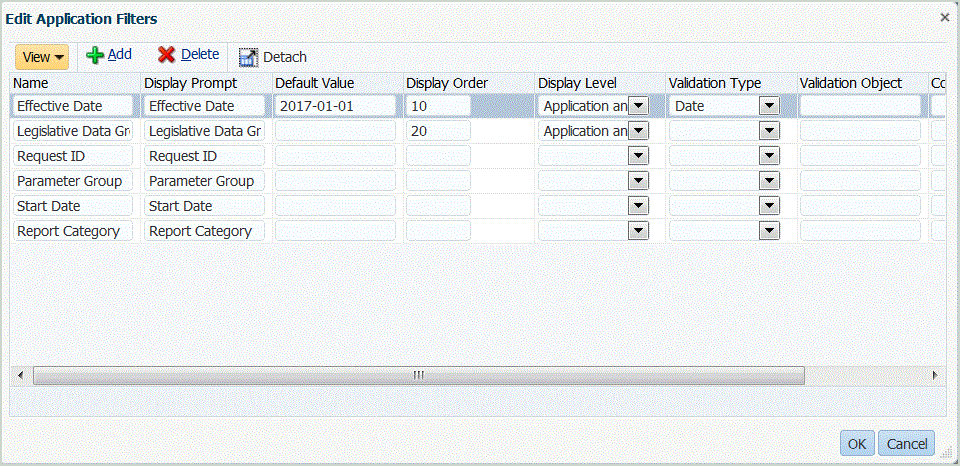
- Modificare i filtri in base ai seguenti criteri.
- Nome: specificare il nome del filtro. Questo è un nome interno da utilizzare nell'API.
- Prompt visualizzazione: specificare il nome del prompt visualizzato nell'interfaccia utente.
- Valore predefinito: specificare il valore predefinito del filtro.
- Ordine visualizzazione: specificare l'ordine di visualizzazione del filtro nella scheda Filtri applicazione. Se si lascia vuoto questo campo, il filtro customizzato non può essere visualizzato e come valore di filtro viene utilizzato quello predefinito.
- Livello visualizzazione: selezionare dove deve essere visualizzato il filtro. Le opzioni disponibili sono le seguenti.
- Solo applicazione
- Applicazione e regola
- Solo regola
- Tipo di convalida: fornisce un elenco a discesa di valori elencati mediante il tipo di ricerca.
- Oggetto di convalida: fornisce un elenco di tipi di ricerca.
- Elenco condizioni: fornisce un elenco di condizioni basate su una o su tutte le condizioni seguenti.
- EQ (uguale a)
- IN
- Simile a
Equal,LikeoIn. I valori delle condizioni vengono memorizzato come elenco a discesa nel campo CONDITION_LIST. Se il valore è inEQ,IN,, l'elenco a discesa delle condizioni contiene solo i valoriEqualeIn. Se il valore è inEQ Like, l'elenco a discesa delle condizioni contiene solo i valori Equal, Like. Nel campo viene memorizzata qualsiasi combinazione diEQ,IN,LIKE. Se nell'elenco delle condizioni viene specificato un solo valore, la condizione non può essere modificata. Il valore predefinito èEQ. Se si specificano più condizioni, anteporre una virgola alla condizione. Ad esempio, per utilizzare le condizioniINeLIKE, immettere,IN,LIKE.
- Fare clic su OK.